PyQt5 designer 页面点击按钮跳转页面实现
使用 designer 进行开发
首先要知道,使用 Qt designer 和 代码进行 Qt 开发实现页面跳转是不一样的,这里我们使用的是 designer 开发,在这里简单记录一下。
PyQt5 实现两个页面跳转
目前场景:
- 用 Qt designer 设计好了两个页面:
a_ui.py、b_ui.py a_ui.py中有个按钮的 id 为goButton
我们实现两个页面之间的跳转:
from a_ui import Ui_MainWindow as A_Ui # a界面的库
from b_ui import Ui_MainWindow as B_Ui # b界面的库
from PyQt5 import QtCore, QtWidgets
import sys
class AUi(QtWidgets.QMainWindow, A_Ui):
def __init__(self):
super(AUi, self).__init__()
self.setupUi(self)
class BUi(QtWidgets.QMainWindow, B_Ui):
def __init__(self):
super(BUi, self).__init__()
self.setupUi(self)
if __name__ == '__main__':
app = QtWidgets.QApplication(sys.argv)
a = AUi()
a.show()
b = BUi()
# button是你定义的按钮
a.goButton.clicked.connect(
lambda:{a.close(), b.show()}
)
sys.exit(app.exec_())
PyQt5 实现多个页面跳转
PyQt5 实现多个页面跳转,我们可以借助一个 Controller 控制器来实现,大体思路如下:
# 利用一个控制器来控制页面的跳转
class Controller:
def __init__(self):
pass
def show_A(self):
# 创建 A 窗口对象并显示
# 关闭其余窗口对象
def show_B(self):
# 创建 B 窗口对象并显示
# 关闭其余窗口对象
def show_C(self):
# 创建 C 窗口对象并显示
# 关闭其余窗口对象
来看一个使用情景:
- 用 Qt designer 设计好了三个页面:
hello.py、login.py、operate.py hello.py中有一个 Id 为loginBuuton的按钮,用于跳转到login.py窗口hello.py中还有一个 Id 为operateButton的按钮,用于跳转到operate.py窗口
实现效果
注:由于我们的 界面 与 逻辑 是分离的,所以界面只需满足上面的使用情境中的要求即可。
运行程序启动一个 hello.py 的欢迎界面:
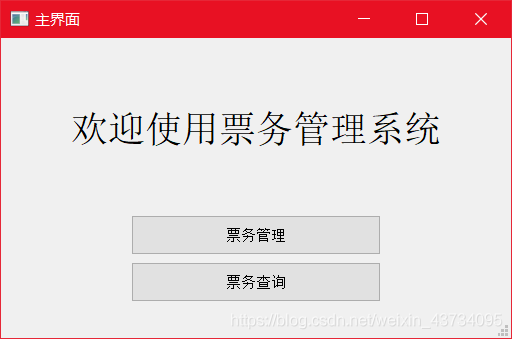
点击 票务管理,实际上是点击了 loginButton 按钮,跳转到了 login.py 登录界面:

如果欢迎界面中点击的是 票务查询,实际上是点击了 operateButton,会跳转到 operate.py 界面:
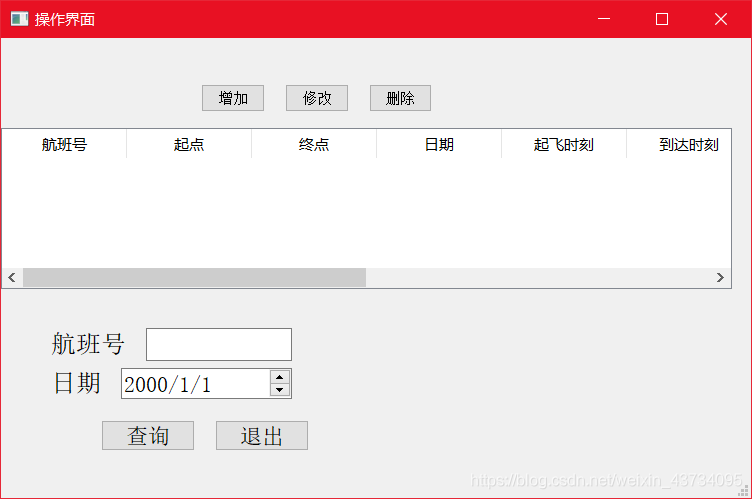
代码编写
首先导入需要的模块:系统模块 和 利用designer设计的页面
import sys from PyQt5 import QtCore, QtWidgets, QtCore # 导入 Qt designer 设计的页面 from hello import Ui_MainWindow as Hello_Ui from login import Ui_MainWindow as Login_Ui from operate import Ui_MainWindow as Operate_Ui
然后写页面对应的窗口类,我们这里简单的实现 一个页面往其他页面的跳转;
实现跳转的逻辑主要都在 HelloWindow 类中,其他窗口类仅仅做了初始化:
# 主窗口
class HelloWindow(QtWidgets.QMainWindow, Hello_Ui):
switch_window1 = QtCore.pyqtSignal() # 跳转信号
switch_window2 = QtCore.pyqtSignal() # 跳转信号
def __init__(self):
super(HelloWindow, self).__init__()
self.setupUi(self)
self.queryButton.clicked.connect(self.goOperate)
self.manageButton.clicked.connect(self.goLogin)
def goLogin(self):
self.switch_window1.emit()
def goOperate(self):
self.switch_window2.emit()
# 登录窗口
class LoginWindow(QtWidgets.QMainWindow, Login_Ui):
def __init__(self):
super(LoginWindow, self).__init__()
self.setupUi(self)
# 操作窗口
class OperateWindow(QtWidgets.QMainWindow, Operate_Ui):
def __init__(self):
super(OperateWindow, self).__init__()
self.setupUi(self)
控制器用来控制页面的跳转:
# 利用一个控制器来控制页面的跳转
class Controller:
def __init__(self):
pass
# 跳转到 hello 窗口
def show_hello(self):
self.hello = HelloWindow()
self.hello.switch_window1.connect(self.show_login)
self.hello.switch_window2.connect(self.show_operate)
self.hello.show()
# 跳转到 login 窗口, 注意关闭原页面
def show_login(self):
self.login = LoginWindow()
self.hello.close()
self.login.show()
# 跳转到 operate 窗口, 注意关闭原页面
def show_operate(self):
self.operate = OperateWindow()
self.hello.close()
self.operate.show()
启动整个项目:
def main():
app = QtWidgets.QApplication(sys.argv)
controller = Controller() # 控制器实例
controller.show_hello() # 默认展示的是 hello 页面
sys.exit(app.exec_())
if __name__ == '__main__':
main()
补充:使用 designer 开发,页面跳转函数
假设写好了一个 A 页面:
class MainWindow(QMainWindow, Ui_MainWindow): # 多重继承QMainWindow和Ui_MainWindow
def __init__(self):
super(MainWindow, self).__init__() # 先调用父类QMainWindow的初始化方法
self.setupUi(self) # 再调用setupUi方法
在 B 页面引入了 A 页面:
from main import MainWindow
在 A 页面需要进行页面跳转只需要封装一个以下函数即可:
# 关闭当前界面, 打开主界面
def toMainWindow(self):
self.ui1 = MainWindow()
self.ui1.show()
self.close()
不使用 designer 的页面跳转
这个更简单了,只需要在 main 方法里将 A 页面的点击事件与 B 页面的展示绑定即可:
import sys
from PyQt5.QtWidgets import QMainWindow, QPushButton, QApplication
class First(QMainWindow):
def __init__(self):
super().__init__()
self.initUI()
def initUI(self):
self.btn = QPushButton("Button", self)
self.btn.move(30, 50)
self.setGeometry(300, 300, 500, 500)
self.setWindowTitle('Event sender')
self.show()
class Second(QMainWindow):
def __init__(self):
super().__init__()
self.initUI()
def initUI(self):
self.setGeometry(300, 300, 290, 150)
self.setWindowTitle('Get sender')
if __name__ == '__main__':
app = QApplication(sys.argv)
a = First()
b = Second()
a.show()
a.btn.clicked.connect(b.show) # 重点在这
sys.exit(app.exec_())
如果需要点击 A 跳转 B 的同时关闭,那么给 A 的点击事件同时绑定 A 的关闭事件即可:
class First(QMainWindow):
def __init__(self):
super().__init__()
self.initUI()
def initUI(self):
self.btn = QPushButton("Button", self)
self.btn.move(30, 50)
self.setGeometry(300, 300, 500, 500)
self.setWindowTitle('Event sender')
self.show()
self.btn.clicked.connect(self.close) # 加上这句话即可
到此这篇关于PyQt5 designer 页面点击按钮跳转页面实现的文章就介绍到这了,更多相关PyQt5 designer按钮跳转页面内容请搜索猪先飞以前的文章或继续浏览下面的相关文章希望大家以后多多支持猪先飞!
原文出处:https://blog.csdn.net/weixin_43734095/article/details/106783
相关文章
- 下面小编就为大家带来一篇利用JS实现点击按钮后图片自动切换的简单方法。小编觉得挺不错的,现在就分享给大家,也给大家做个参考。一起跟随小编过来看看吧...2016-10-25
pyqt5 textEdit、lineEdit操作的示例代码
这篇文章主要介绍了pyqt5 textEdit、lineEdit操作的示例代码,文中通过示例代码介绍的非常详细,对大家的学习或者工作具有一定的参考学习价值,需要的朋友们下面随着小编来一起学习学习吧...2020-08-12- 这篇文章主要介绍了PyQt5结合matplotlib绘图的实现示例,文中通过示例代码介绍的非常详细,对大家的学习或者工作具有一定的参考学习价值,需要的朋友们下面随着小编来一起学习学习吧...2020-09-15
- 这篇文章主要为大家详细解析了BootStrap栅格系统、表单样式与按钮样式源码,具有一定的参考价值,感兴趣的小伙伴们可以参考一下...2017-01-23
- 这篇文章主要介绍了C#使用浏览按钮获得文件路径和文件夹路径的方法,结合实例形式分析了C#浏览器事件响应及文件操作相关技巧,需要的朋友可以参考下...2020-06-25
- 在淘宝等购物网站,我们都会看到一个发送短信倒计时的按钮,究竟是如何实现的呢?下面小编通过本篇文章给大家分享一段代码关于js实现手机短信按钮倒计时,需要的朋友参考下...2016-01-02
- 这篇文章主要为大家介绍了python编程使用PyQt5如何创建按钮及触发点击事件的示例解析,有需要的朋友可以借鉴参考下,希望能够有所帮助,祝大家多多进步...2021-10-29
- 这篇文章主要介绍了Pyqt5 实现窗口缩放,控件在窗口内自动伸缩的操作,具有很好的参考价值,希望对大家有所帮助。一起跟随小编过来看看吧...2021-03-09
- 这篇文章主要介绍了PyQt5-QDateEdit的简单使用操作,具有很好的参考价值,希望对大家有所帮助。一起跟随小编过来看看吧...2020-07-12
- 这篇文章主要为大家详细介绍了jquery mobile实现可折叠的导航按钮,具有一定的参考价值,感兴趣的小伙伴们可以参考一下...2017-03-13
- javascript代码判断按钮是否被点击了在项目中经常会遇到这个需求,今天小编抽点时间给大家分享一段代码关于javascript判断按钮是否被点击的方法,感兴趣的朋友一起学习吧...2015-12-14
- 最近要做个网页图片批量下载工具,然后需要一个页面显示网页上的所有图片供用户勾选,再根据勾选的内容来下载指定图片,其中就涉及到要到同时显示多张图片,本文就来介绍一下...2021-06-11
- 这篇文章主要介绍了微信小程序将页面按钮悬浮固定在底部的实现代码,代码简单易懂,对大家的学习或工作具有一定的参考借鉴价值,需要的朋友可以参考下...2020-10-29
- 这篇文章主要介绍了javascript+css3 实现动态按钮菜单特效的相关资料,需要的朋友可以参考下...2016-02-12
- 这篇文章主要介绍了PyQt5 实现给无边框widget窗口添加背景图片的操作,具有很好的参考价值,希望对大家有所帮助。一起跟随小编过来看看吧...2021-03-09
- 这篇文章主要为大家详细介绍了vue实现自定义多选按钮,文中示例代码介绍的非常详细,具有一定的参考价值,感兴趣的小伙伴们可以参考一下...2020-07-16
- 这篇文章主要介绍了如何在.Net版本UEditor中添加一个普通按钮,需要的朋友可以参考下...2021-09-22
- 这篇文章主要介绍了Angular2搜索和重置按钮过场动画,需要的朋友可以参考下...2017-05-27
- 这篇文章主要介绍了C#动态生成按钮及定义按钮事件的方法,涉及C#按钮操作的相关技巧,需要的朋友可以参考下...2020-06-25
- 这是关于c#重写TabControl控件实现关闭按钮的例子,整理了一下,与大家分享。...2020-06-25
